Cómo mostrar anuncios solo a los visitantes de los motores de búsqueda en WordPress
Publicado: 2023-11-30¿Quiere mostrar anuncios dirigidos sólo a los visitantes de los motores de búsqueda?
Según nuestra experiencia y la investigación de muchos expertos de la industria, parece que los visitantes de los motores de búsqueda tienen más probabilidades que los lectores habituales de hacer clic en anuncios dirigidos. Al mostrar anuncios solo a estos visitantes, puede aumentar la tasa de clics (CTR) y aumentar las ventas.
En este artículo, le mostraremos cómo mostrar anuncios sólo a los visitantes de los motores de búsqueda en WordPress.
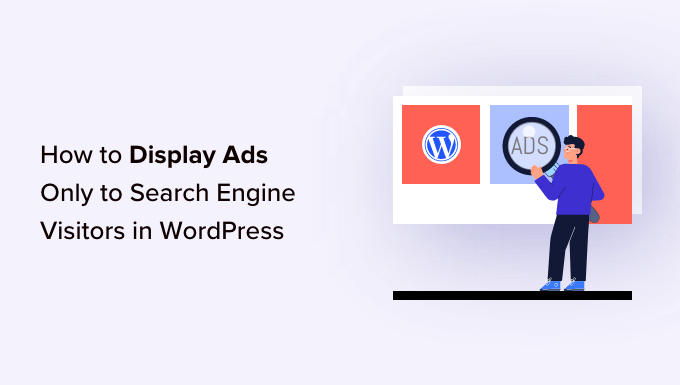
¿Por qué mostrar anuncios gráficos sólo a los visitantes de los motores de búsqueda?
Hay diferentes formas de ganar dinero en línea y mostrar anuncios gráficos es una de ellas.
Puede utilizar Google AdSense para mostrar anuncios en su blog de WordPress y ganar una tarifa fija cuando un usuario hace clic en los anuncios. Esta estrategia se llama costo por clic (CPC).
Sin embargo, conseguir más clics puede ser un desafío si los anuncios no están dirigidos al público adecuado. Aquí es donde limitar los anuncios gráficos a los visitantes de los motores de búsqueda puede ayudar a aumentar los ingresos publicitarios.
Diferentes estudios, expertos de la industria y nuestra propia experiencia muestran que los visitantes de los motores de búsqueda tienen más probabilidades de hacer clic en los anuncios de su sitio en comparación con otros visitantes. Puede mostrar los anuncios adecuados a los usuarios adecuados y mejorar el CPC.
Esta estrategia también ayuda a mostrar anuncios sólo cuando son necesarios. Tener demasiados anuncios puede distraer y perjudicar la experiencia del usuario. Al mostrarlos sólo a los visitantes de los motores de búsqueda, su sitio web de WordPress no estará lleno de anuncios.
Dicho esto, veamos cómo puede mostrar anuncios sólo a los visitantes de los motores de búsqueda.
Mostrar anuncios gráficos solo a los visitantes de los motores de búsqueda
Para mostrar anuncios sólo a los visitantes de los motores de búsqueda, deberá agregar un fragmento de código personalizado a su sitio web de WordPress.
Esto puede parecer técnico y difícil, pero le mostraremos una manera fácil de agregar fragmentos de código sin editar el código ni contratar a un desarrollador.
Si no ha configurado anuncios en su sitio, consulte nuestra guía sobre cómo agregar correctamente Google AdSense a WordPress.
A continuación, deberá instalar y activar el complemento WPCode. Para obtener más información, consulte nuestra guía sobre cómo instalar un complemento de WordPress.
WPCode es el mejor complemento de fragmentos de código para WordPress y le ayuda a insertar código personalizado en cualquier lugar de su sitio. También le ayuda a administrar y organizar todos sus fragmentos de código.
Nota: Para este tutorial, usaremos la versión WPCode Lite, que está disponible de forma gratuita. Sin embargo, existen planes premium que ofrecen más funciones como lógica condicional, manejo seguro de errores, una biblioteca de fragmentos de código y más.
Tras la activación, debe dirigirse a Fragmentos de código »+ Agregar fragmento desde su panel de WordPress. A continuación, haga clic en la opción "Agregar su código personalizado (nuevo fragmento)".
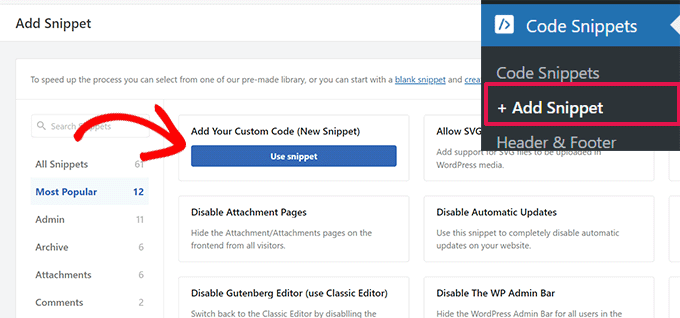
Desde aquí, deberás copiar este fragmento de código:
$ref = $_SERVER['HTTP_REFERER'];
$SE = array('/search?', 'images.google.', 'web.info.com', 'search.', 'del.icio.us/search', 'soso.com', '/search/', '.yahoo.');
foreach ($SE as $source) {
if (strpos($ref,$source)!==false) {
setcookie("sevisitor", 1, time()+3600, "/", ".wpbeginner.com");
$sevisitor=true;
}
}
function wpbeginner_from_searchengine(){
global $sevisitor;
if ($sevisitor==true || $_COOKIE["sevisitor"]==1) {
return true;
}
return false;
}
Nota: En la línea setcookie , asegúrese de cambiar .wpbeginner.com al dominio de su propio sitio.
A continuación, debe pegar el código en el área 'Vista previa del código' de WPCode. También deberá ingresar un nombre para su fragmento y luego hacer clic en el menú desplegable "Tipo de código" y seleccionar la opción "Fragmento PHP".
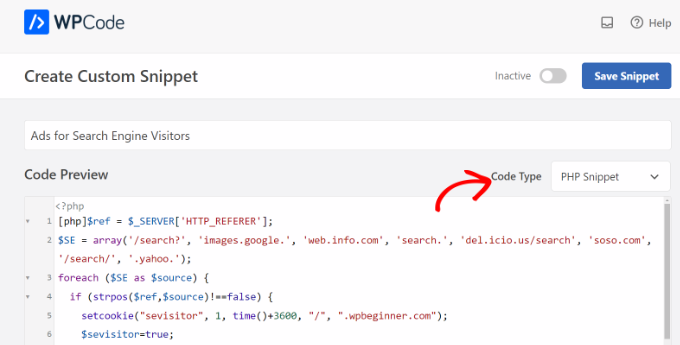
Después de eso, deberá desplazarse hacia abajo y seleccionar el método de inserción para el fragmento de código.
WPCode utilizará la opción 'Inserción automática' de forma predeterminada y ejecutará el código en todas partes. Sin embargo, puede cambiar esto e insertar el código personalizado en páginas específicas, antes o después del contenido, mostrarlo en páginas de comercio electrónico y más.

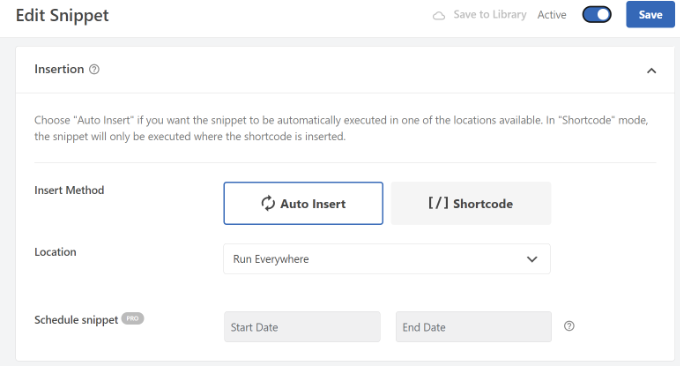
Como alternativa, también puede cambiar al método de inserción 'Código corto' e ingresar manualmente un código corto para ejecutar el fragmento de código.
Para este fragmento de código, recomendamos utilizar el método de inserción automática.
Una vez que haya terminado, no olvide hacer clic en el interruptor en la parte superior para activar el fragmento de código y luego hacer clic en el botón "Guardar fragmento".
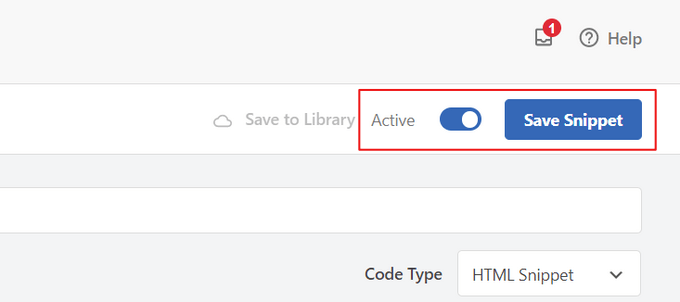
Elija dónde mostrar anuncios en su sitio
A continuación, deberá agregar otro fragmento de código y elegir dónde desea mostrar los anuncios únicamente a los usuarios de motores de búsqueda.
Simplemente copie el siguiente código:
<?php if (function_exists('wpbeginner_from_searchengine')) {
if (wpbeginner_from_searchengine()) { ?>
INSERT YOUR CODE HERE
<?php } } ?>
Nota: No olvide reemplazar 'INSERTE SU CÓDIGO AQUÍ' en el fragmento anterior con su código de Google AdSense.
El fragmento anterior utiliza el primer código como referencia y analiza si el agente de referencia proviene de algún tipo de URL de búsqueda, que incluye Google, Yahoo, Delicious y más.
Si el navegador de un visitante dice que el agente de referencia proviene de cualquier sitio de búsqueda que usted haya especificado, almacenará una cookie en su navegador llamada "visitante" durante 1 hora desde el momento en que visitó su sitio.
Para agregar el código, simplemente vaya a Fragmentos de código » + Agregar fragmento desde su panel de WordPress y seleccione la opción 'Agregar su código personalizado (nuevo fragmento)'.
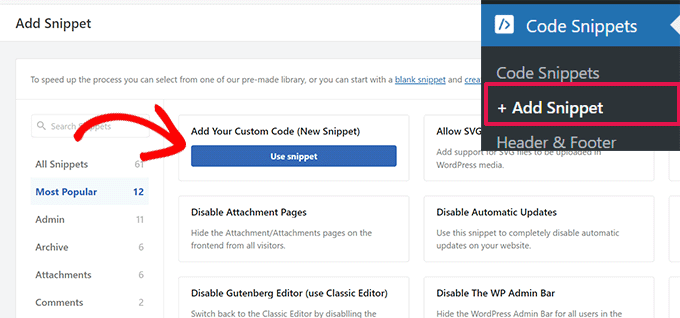
A continuación, puede ingresar un nombre para su fragmento de código en la parte superior y pegar el código en el área "Vista previa del código".
También deberá cambiar el "Tipo de código" haciendo clic en el menú desplegable y seleccionando la opción "Fragmento de PHP".
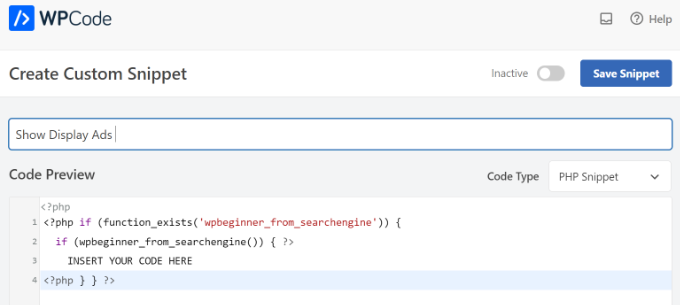
Después de eso, puede hacer clic en el botón "Guardar fragmento" y desplazarse hacia abajo hasta la sección Inserción.
Aquí, deberá seleccionar el método 'Código corto'. De esta manera, puede agregar fácilmente el código abreviado para mostrar anuncios gráficos en cualquier lugar de su sitio.
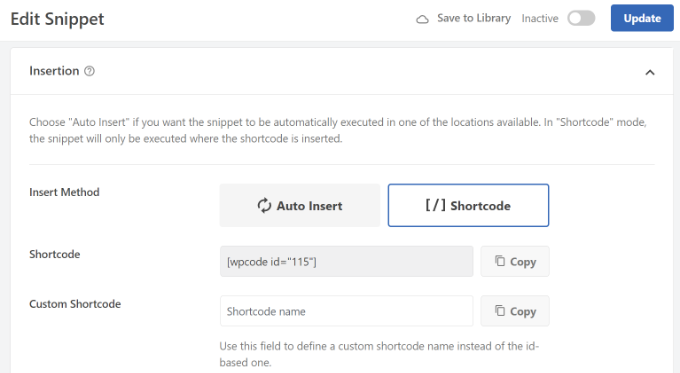
Puede copiar el código abreviado o escribirlo en un archivo de bloc de notas.
Cuando haya terminado, no olvide hacer clic en el interruptor en la parte superior para activar el código y luego hacer clic en el botón "Actualizar".
Para agregar el código corto, puede dirigirse a cualquier sección de su sitio web. Por ejemplo, si desea mostrar anuncios publicitarios a los usuarios de motores de búsqueda en la barra lateral, simplemente vaya a Apariencia »Widgets desde el panel de WordPress.
Desde aquí, puede hacer clic en el botón '+' para agregar un bloque de widget de código corto al área de la barra lateral.
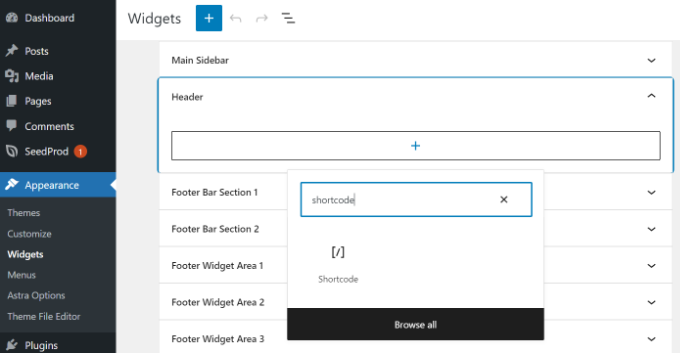
Continúe e ingrese el código corto que acaba de copiar. Una vez que haya terminado, simplemente haga clic en el botón "Actualizar".
WordPress ahora mostrará los anuncios específicos del motor de búsqueda que haya elegido a estos usuarios durante un total de una hora desde el momento en que visitaron su sitio por primera vez.
Si este usuario marca su sitio como favorito y regresa a él un día después porque le gusta su contenido, será considerado su lector habitual y no verá los anuncios específicos del motor de búsqueda.
Esperamos que este artículo le haya ayudado a aprender cómo mostrar anuncios sólo a los visitantes de los motores de búsqueda en WordPress. Es posible que también desee ver nuestra guía definitiva sobre SEO de WordPress y nuestras selecciones de expertos para los mejores complementos de administración de anuncios de WordPress.
Si le gustó este artículo, suscríbase a nuestro canal de YouTube para ver tutoriales en vídeo de WordPress. También puedes encontrarnos en Twitter y Facebook.
